Saat Anda membuat dokumen baru, Microsoft Word meminta Anda untuk mulai memasukkan teks menggunakan font default. Biasanya, ini adalah Times New Roman atau Tahoma. Font ini bagus untuk dokumen bisnis, mudah dibaca dan cukup teliti. Namun, dalam beberapa kasus (surat ucapan atau kartu pos, mendekorasi teks dongeng atau meniru teks tulisan tangan), persyaratan untuk font sangat berbeda: harus menarik, tidak biasa, dan mudah diingat. Dalam hal ini, Anda perlu mengubah font.
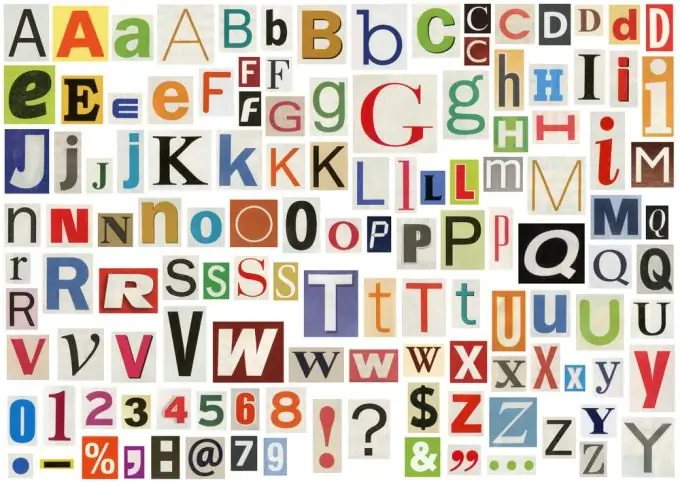
Untungnya, melakukan ini di Microsoft Word mudah dilakukan.
- Jika Anda perlu mengubah font untuk bagian teks yang telah diketik dengan font lain, maka teks ini tidak perlu dimasukkan lagi. Cukup pilih fragmen yang diinginkan dan lanjutkan ke langkah berikutnya. Jika teks yang dimasukkan belum tersedia, atau Anda hanya perlu mengubah font untuk entri berikutnya, lanjutkan ke item berikutnya.
- Di toolbar, buka daftar drop-down yang berisi daftar font. Omong-omong, perhatikan daftar drop-down di sebelahnya dengan ukuran font yang diizinkan. Beberapa font perlu ditampilkan dalam ukuran yang cukup besar untuk dapat melihat semua fiturnya.
- Pilih font yang Anda inginkan. Untuk memudahkan identifikasi font yang diinginkan, masing-masing font digambarkan menggunakan karakternya sendiri, sehingga pengguna tidak hanya melihat nama, tetapi juga gaya font.
Setelah memilih font, coba ketik beberapa kata, atau lihat saja teks yang dipilih. Seperti yang Anda lihat, mengubah font ternyata sangat sederhana.
Harap dicatat bahwa tidak semua font mengandung karakter Cyrillic. Jika, alih-alih huruf biasa dari alfabet Rusia, saat masuk, kotak misterius dan ikon lainnya muncul, maka font tersebut tidak memiliki bagian Cyrillic, dan tidak akan mungkin untuk menggunakannya untuk memasukkan teks Rusia. Sebagian besar font yang diinstal sebelumnya dalam sistem memahami huruf Rusia dengan cukup normal, tetapi saat mengunduh font tambahan, dan terutama saat membelinya, Anda harus berhati-hati dan berhati-hati, memastikan setiap kali apakah font yang dipilih mendukung karakter Cyrillic.
Jika Anda harus terus-menerus menampilkan font, coba metode lain untuk mengubah font. Buat gaya baru atau sesuaikan salah satu yang sudah ada, setelah itu untuk fragmen yang diperlukan, cukup pilih gaya baru, dan font teks di dalamnya akan berubah.






